Temukan 15 proses teratas berdasarkan penggunaan memori dengan 'atas' dalam mode batch
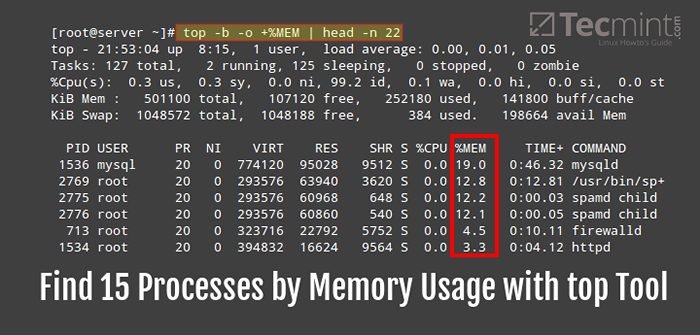
- 2384
- 727
- Enrique Purdy
Demikian pula dengan tip sebelumnya tentang mencari tahu proses teratas dengan penggunaan RAM dan CPU, Anda juga dapat menggunakan perintah atas untuk melihat informasi yang sama. Mungkin ada keuntungan ekstra dari pendekatan ini jika dibandingkan dengan yang sebelumnya: "Header" dari atas memberikan informasi tambahan tentang status saat ini dan penggunaan sistem: uptime, rata -rata beban, dan jumlah total proses, untuk beberapa contoh.
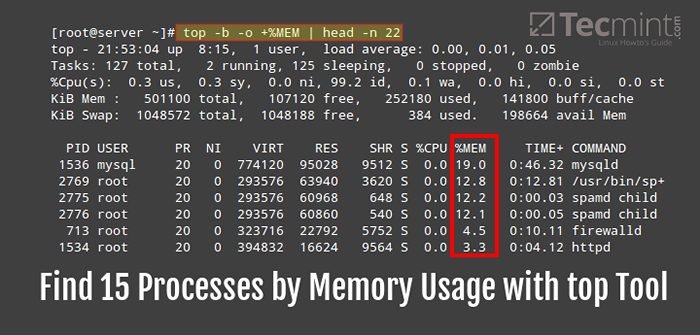 Temukan proses dengan penggunaan memori dengan atasan
Temukan proses dengan penggunaan memori dengan atasan Untuk menampilkan 15 proses teratas diurutkan berdasarkan penggunaan memori dalam urutan menurun, lakukan:
# TOP -B -O +%MEM | Kepala -N 22
Berbeda dengan tip sebelumnya, di sini Anda harus menggunakan +%Mem (Perhatikan tanda plus) untuk mengurutkan output dalam urutan menurun:
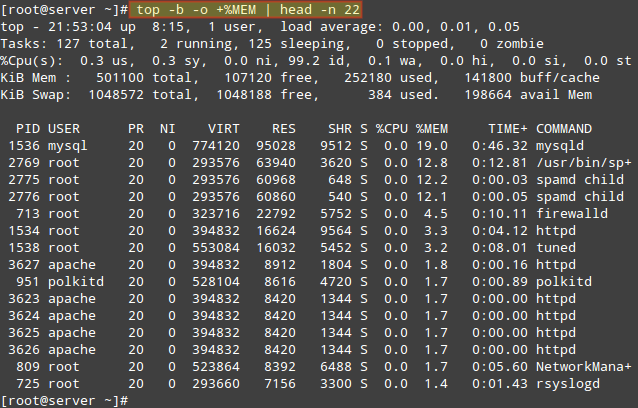 Daftar 15 proses teratas berdasarkan penggunaan memori
Daftar 15 proses teratas berdasarkan penggunaan memori Dari perintah di atas, opsi:
-B: berjalan di atas dalam mode batch-Hai: Digunakan untuk menentukan bidang untuk proses penyortirankepalaUtilitas menampilkan beberapa baris file pertama dan- itu
-NOpsi digunakan untuk menentukan jumlah baris yang akan ditampilkan.
Catatan itu kepala utilitas, secara default menampilkan sepuluh baris pertama file, yaitu saat Anda tidak menentukan jumlah baris yang akan ditampilkan. Oleh karena itu, dalam contoh di atas, kami menampilkan 22 baris pertama output perintah atas dalam mode batch.
Redirect atau simpan output 'atas' ke file di Linux
Selain itu, menggunakan atas Dalam mode batch memungkinkan Anda untuk mengarahkan output ke file untuk inspeksi nanti:
# TOP -B -O +%MEM | head -n 22> TopReport.txt
Seperti yang telah kita lihat, atas Utilitas menawarkan kepada kami informasi yang lebih dinamis saat proses pencatatan pada sistem Linux, oleh karena itu, pendekatan ini memiliki keuntungan ekstra dibandingkan dengan menggunakan utilitas PS yang kami bahas di Tip One.
Tetapi yang paling penting, Anda harus selalu berlari atas dalam mode batch untuk mengarahkan outputnya ke file atau proses lain. Selain itu, jika Anda memiliki tips tentang penggunaan atas, Anda juga dapat membaginya dengan kami melalui formulir umpan balik di bawah ini.
- « Cara Menginstal Tema Ikon Papirus di Ubuntu 16.04 dan Linux Mint 18
- Gradio - Mari Anda Mencari dan Mendengarkan Stasiun Radio Internet di Linux Desktop »

